1. Windows版Minecraftの魅力と選択肢
1.1 他のプラットフォームと比較した特徴
Windows版Minecraftは幅広いデバイスでプレイできる他のプラットフォームと比較して、柔軟なカスタマイズ性が高いことが大きな魅力です。特に、公式版で提供される統合版(Minecraft: Bedrock Edition)とJava版(Minecraft: Java Edition)のどちらにも対応しているため、多彩な遊び方が可能です。統合版では「Vibrant Visuals」などの最新のビジュアル技術を活用した鮮やかなグラフィックス機能が利用でき、さらに高性能PCであればその美しさを最大限楽しむことができます。一方、Java版はModの自由度が高く、ゲーム体験をより一層カスタマイズするのに最適です。
1.2 統合版とJava版:どちらを選ぶべき?
統合版とJava版にはそれぞれ異なる特徴があり、どちらを選ぶべきかはプレイヤーの求める体験によります。例えば、オンラインコード版で入手した「Minecraft for Windows」(統合版)はクロスプレイが可能で、ベッドでゲームを楽しむ家族や友人との協力プレイにも最適です。加えて、直感的な操作性が特徴です。一方、Java版はプラグインやModが豊富で、自分だけのオリジナルワールドや高度な建築スキルを磨きたいプレイヤーにおすすめです。また、Java版ではMac OSにも対応していることを考慮すると、Windows以外のデバイスを持つ人にも利便性があります。
1.3 クロスプレイの可能性とその利点
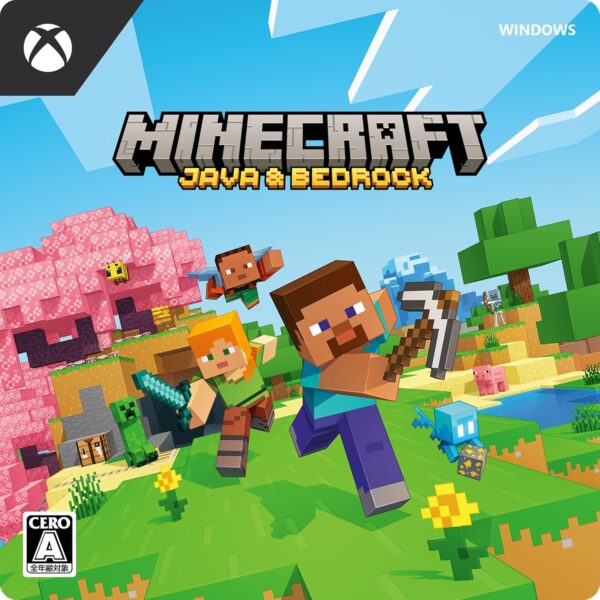
Windows版Minecraftの統合版はクロスプレイに対応しており、プラットフォームを問わず様々な端末のユーザーと一緒に楽しむことができます。これにより、Windows PCだけでなく、Xbox、PlayStation、スマートフォン(Android/iOS)と同時に接続してプレイすることも可能です。友達や家族と離れた場所にいても同じワールドに入り、建築や冒険を共有できるため、遊びの幅が広がります。特に、Windows版では高品質なビジュアルとスムーズな動作を併せ持つため、クロスプレイ中でも他のプラットフォームと比べて快適なゲームプレイを実現できます。
1.4 対応しているシステム要件と推奨設定
Windows版Minecraftを快適にプレイするには、最低限のシステム要件だけを満たすのではなく、推奨環境を整えることが重要です。統合版のシステム要件として、Windows 10およびWindows 11に対応しており、特にDirectX 12をサポートする高性能なGPUを備えたゲーミングPCであれば「Vibrant Visuals」を有効にして美しいグラフィックスを楽しむことが可能です。また、Java版についても比較的軽量で動作しますが、リソースを使うModを多用する場合は十分なメモリ(RAM)やGPU性能が必要です。どちらのエディションを選択する場合でも、画面解像度やグラフィックス設定を適切に調整し、ストレスのないプレイ体験を目指しましょう。
2. ゲームプレイを楽しむための工夫
2.1 初心者向けサバイバル攻略法
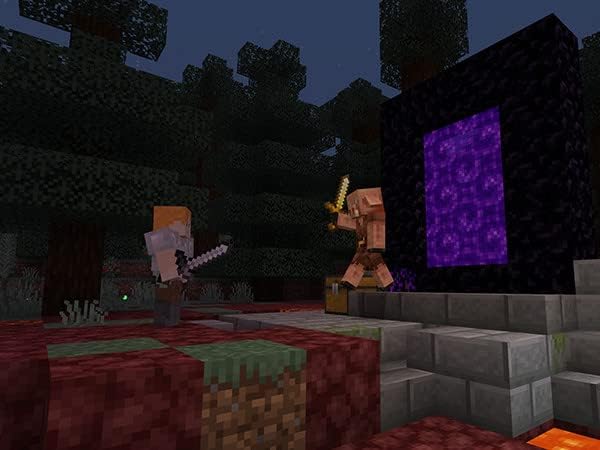
Windows版Minecraftを始めたばかりの初心者にとって、サバイバルモードは少しハードルが高いように感じられるかもしれません。しかし、基本を押さえれば誰でも楽しめるモードです。まず、ゲーム開始直後の昼間の時間を使って木を伐採し、ツールを作りましょう。木材は、ツルハシや斧などの基本的なツールのクラフトに必須です。また、日が沈む前に簡易的なシェルターを建築することが生き残るコツです。
敵モブが発生し始める夜に備え、明かりを確保するために石炭を入手しておくのも重要です。石炭が見つからない場合、木を焼いて木炭を作ることもできます。さらに、近くに水源や食料(動物や果物)があるかチェックしておくと、効率的に進められます。初めてのサバイバルモードを制するには、限られたリソースを最大限活用する柔軟な計画が鍵です。
2.2 効率的なリソース収集のコツ
ゲーム内では、リソース収集はクラフトや建築だけでなく、全体のサバイバル戦略にも密接に関係します。効率的にリソースを集めるためには、優れたツールを早めに用意することをおすすめします。例えば、石のツルハシをクラフトすることで、鉄や石炭がスムーズに掘れるようになります。鉄を集めたら、鉄製のツルハシや装備を次のステップとして作りましょう。
また、地下に潜る際には「ブランチマイニング」という方法も効果的です。この方法では、広範囲にリソースを探すことができ、特にダイヤモンドやレッドストーンの収集にも向いています。さらに、食料を持参し、モンスター対策の武器を用意しておくことも大切です。「Minecraft Bedrock Edition」の場合、クロスプレイ対応による協力プレイで効率を高めるのも楽しい方法です。
2.3 マルチプレイ環境での楽しみ方
Windows版Minecraftでは、マルチプレイを活用することでゲームの楽しみをさらに広げることができます。統合版(Bedrock Edition)はJava版よりもクロスプレイの幅が広く、異なるデバイスの友人とも手軽に協力プレイや対戦が可能です。仲間と一緒にリソースを集めたり、大規模な建築プロジェクトに挑戦したりすることで、ゲームの醍醐味を共有できます。
経済系サーバーに参加するのもおすすめです。これにより、自分のプレイスタイルを活かしてゲーム内で商取引を行ったり、コミュニティとの交流を深めたりすることが可能です。サーバーで提供される特殊なルールやクエストも、新たな挑戦として楽しむことができます。
2.4 エンチャントとポーションを活用する

エンチャントやポーションは、Minecraftのゲームプレイを大幅に向上させる要素です。まず、エンチャントを活用することで、ツールや武器を強化することが可能です。例えば、効率強化(Efficiency)は採掘スピードを上げるため、リソース収集がスムーズになります。また、耐久力(Unbreaking)のエンチャントを追加すると、アイテムが簡単に壊れにくくなるため、コスパが良くなります。
ポーションも探索や戦闘に役立ちます。例えば、暗視のポーションを使うことで、洞窟内の視界が良好になり、効率的に鉱石を集められます。さらに、火炎耐性のポーションを使えば、ネザーでの探索もリスクを軽減できます。「minecraft for windows 10」版では、これらの効果を活かしてクロスプレイを楽しむのもおすすめです。
3. 建築をもっと楽しくするためのアイデア
3.1 初心者におすすめの建築デザイン
Windows版Minecraftを始めたばかりの初心者でも、簡単に挑戦できる建築デザインから始めることでデザインスキルを少しずつ磨いていくことができます。まずはシンプルな木造の家がおすすめです。素材として木材はサバイバルモードでも簡単に手に入るうえ、さまざまな色合いや種類があるため、バリエーションが豊富です。また、階段ブロックやフェンスを屋根やバルコニーに活用することで、初心者でもおしゃれな建築に挑戦できます。最初は小さな家から始め、慣れてきたら庭や地下室などの拡張に挑戦してみましょう。
3.2 素材を効率的に使った建築テクニック
Minecraftの建築では限られたリソースを効率的に使うことが大切です。例えば、ウールやテラコッタなどのカラー素材を使用して建物のアクセントを作ることで、少ない素材でも視覚的な効果を高めることが可能です。また、統合版とJava版の両方で利用できるテクスチャ変更機能を活用すると、よりリアルな外観を演出できます。さらに地形や自然の要素を活用するのも効果的です。山肌を一部だけ削り、洞窟風の住居を作るといった方法も、素材の節約に繋がります。クリエイティブモードでは材料を無制限に使えるので、まずは試作感覚でアイデアを形にしてみるのがおすすめです。
3.3 光と影(シェーダー)を活用して建築を美しく
Windows版Minecraftでは、シェーダーや「Vibrant Visuals」といった新しいグラフィック機能を活用することで、建築の見た目をさらに美しくすることができます。特にシェーダーを使用すると影や光の反射がリアルに表現され、建物が一層映えるようになります。例えば、高層ビルを建築した場合、夕日の光が窓に反射する様子を忠実に再現することも可能です。また、「Vibrant Visuals」はBedrock版限定の機能となりますが、色彩豊かな世界を作り出し、建築物がより魅力的に見えるようになります。Windows環境でのGPU性能を活かし、これらの機能を積極的に取り入れてみましょう。
3.4 ドット絵やモニュメント制作の楽しみ方
Minecraftには無数のカラーブロックが用意されており、それらを組み合わせることでドット絵や巨大なモニュメントを制作する楽しみがあります。例えば、自分の好きなキャラクターの顔をドット絵で表現したり、大きな彫像を仕上げたりと、自由な発想で作品を生み出すことができます。統合版ではフレンドとオンラインで協力して作業が可能なので、大規模なプロジェクトに挑戦するのも良いでしょう。また、ドット絵制作では「試作ツール」を使用してデザインを考えてからブロック配置をすることで、効率的に制作が進みます。作品を仕上げたらスクリーンショットを活用し、SNSなどで共有するのも楽しみのひとつです。
4. Modとリソースパックで世界を拡張する

4.1 Modの基本:入れ方とおすすめMod
Windows版Minecraftを更に面白くする方法の一つが、Modを活用することです。Modは、ゲームに新たな要素を追加したり、既存のシステムを拡張するためのユーザー制作コンテンツです。特にMinecraft Java Editionでは、豊富なModが利用可能で、ゲームプレイを劇的に変えることができます。
まず、Modを利用するには「Forge」や「Fabric」といったModローダーが必要です。これらのツールをインストールすることで、作成したりダウンロードしたModを簡単に適用できます。インストール後は、対応するModファイルをゲームフォルダ内の「mods」フォルダに追加するだけです。
おすすめのModとして、有名な「OptiFine」が挙げられます。OptiFineを活用すると、グラフィックスの改善やパフォーマンスの最適化が可能です。また、「Biomes O' Plenty」では新たなバイオームが追加され、冒険の幅が広がります。初心者に適したシンプルなものから、ゲーム性を大きく変えるものまで幅広く利用できます。ただし、最新のWindows版でもJava版のみにModが対応している場合がある点には注意が必要です。
4.2 リソースパックでビジュアルとサウンドを変える
リソースパックを使うとMinecraftの見た目や音をカスタマイズすることができます。リソースパックはテクスチャやサウンド、フォントを含むデータを上書きするもので、ゲームプレイ自体に変更を加えることはありませんが、ビジュアルや雰囲気を劇的に変えることができます。
Windows版では、設定メニューの「リソースパック」タブで簡単に適用することができます。インターネットで提供されているリソースパックファイルをダウンロードして、指定のフォルダに追加すれば準備完了です。
人気のリソースパックには、「Faithful」などの高解像度テクスチャや、雰囲気を一新する「Soartex Fanver」があります。また、ユーザーによるカスタマイズが可能なパックも多数揃っていますので、自分好みのビジュアルを作り上げるのも楽しいでしょう。
4.3 導入時の注意点とアップデート対応方法
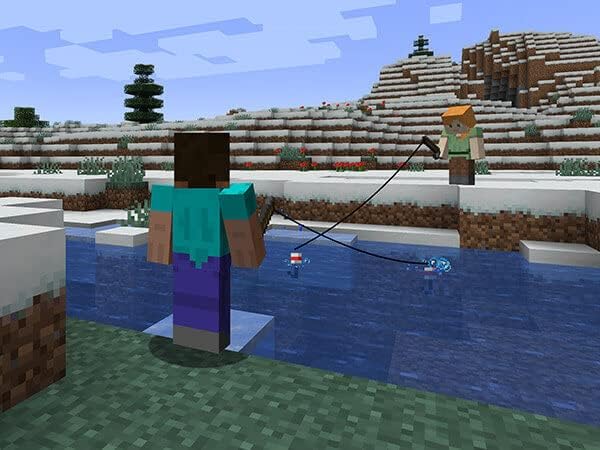
Modやリソースパックを導入する際にはいくつか注意点があります。まず、ゲームのバージョンに対応したファイルを使用することが最も重要です。使用しているMinecraftがJava版かBedrock版なのか、さらにはバージョンが一致しているかを確認しましょう。
特にModの場合、互換性の問題が発生しやすいため、新しいバージョンがリリースされた際にはアップデート対応が必要です。その際には、Modローダーの設定画面でインストール済みのModの更新状態を確認できることが多いです。また、バックアップを取ってから変更を行うと、万一の場合でも安心です。
さらに、Windows版のBedrock EditionではリソースパックやBehavior Packを公式マーケットプレイスから購入する方法もあります。これにより、安心して安全なコンテンツを楽しむことができます。
4.4 Modを使用した冒険マップやオリジナルゲームの楽しみ方
Modを活用することで、Minecraftを単なる建築ゲームから冒険やパズル、さらにはRPGチックな世界へと進化させることが可能です。一例として、Modを使用した「アドベンチャーマップ」は他プレイヤーが作成したシナリオをプレイできる人気コンテンツです。例えば、壮大なクエストやダンジョン探索を楽しめる「The Lost Cities」のようなマップがあります。
また、オリジナルのミニゲームやストーリーを自作することも可能です。クリエイティブモードを活用しながら、コマンドブロックやModを組み合わせることで、他のプレイヤーを招きマルチプレイ形式で遊ぶことができます。
Windows版の安定した性能を活かして、フレンドと一緒に冒険マップを探索すれば、いつものMinecraftとは一味違った楽しさが広がります。これにより、建築とゲームというMinecraftの二大要素を同時に楽しむことができるでしょう。
5. 初心者からプロまで、知っておきたい裏技と小ネタ
5.1 効率的な遠征と帰還のタイミング
Minecraft(マインクラフト)の冒険で最も重要なのは効率的な遠征計画と帰還のタイミングの見極めです。Windows版では、長時間のプレイでも快適に操作できるので、計画的に装備や道具を準備しましょう。初心者は一晩を野外で過ごすリスクを避けるため、日没前に帰還することを心がけましょう。また、ベッドを持ち歩いて旅先で夜をスキップするのも便利です。プロプレイヤーであれば、「遠征中にエンダーチェストを活用してアイテムを安全に運ぶ」という手法も有効です。なお、地図やコンパスを活用すれば迷子になるリスクを低減できます。特に統合版(Bedrock Edition)では、Locator Bar(ロケーターバー)の新要素を活用することでさらに効率的な探索が可能です。
5.2 隠し要素やイースターエッグの探索
Minecraftには数多くの隠し要素やイースターエッグが存在し、その発見はゲームの醍醐味の一つです。Windows版を利用している場合、画面の操作性が高く、探索をより快適に行えます。例えば、「Jeb_」と名付けた羊が虹色に変化するという隠し要素や、「Dinnerbone」や「Grumm」と名前を付けたモブが逆さまに表示されるギミックなどを楽しむのもおすすめです。また、Java版では特定のコマンドを入力して隠されたアイテムや環境を生成することができるため、オンラインコードで紹介されている方法を試してみましょう。新たに追加されたアップデート「Chase the Skies」では、Happy Ghastという新モブやDried Ghastブロックなどが実装され、さらなる探索の楽しみが広がっています。
5.3 コマンドやショートカットを活用した便利テクニック
コマンドやショートカットは、初心者から上級者まで幅広いプレイヤーにとって便利なツールです。Windows版Minecraftではキーボードとマウスの組み合わせにより、素早い操作が可能です。たとえば、/tp(テレポート)コマンドを使用すれば、移動時間を大幅に短縮できます。また、/giveコマンドを利用すれば、アイテムの取得や管理が簡単に行えます。さらに、統合版(Bedrock Edition)とJava版それぞれのショートカットキーをマスターすることで、インベントリの整理やアイテムのクラフトが迅速になります。野外作業時には、F3キーを押して座標情報を確認すると、現在地を把握しやすくなります。このようなテクニックを活用することで、ゲームプレイ全体を効率化できます。
5.4 Windowsならではの機能連携を活かす方法
Windows版Minecraftを活用する際に注目したいのは、パソコンならではの機能連携です。Windows 11の最新バージョンを利用している場合、標準機能として「Vibrant Visuals(バイブラントビジュアルズ)」が適用され、美しい描画性能を楽しむことができます。さらに、ゲーミングPCを利用している場合は高いグラフィック設定を使った滑らかなプレイが可能です。また、「Xbox Game Bar」といったWindowsの組み込み機能を活用すれば、ゲーム画面の録画やスクリーンショットが簡単に行えるため、冒険の記録や建築の成果を保存してSNSでシェアすることができます。さらに、コマンドプロンプトやPowerShellと連携させることで、オンラインコード管理やサーバー設定も効率化できます。これらWindows独自の機能を活用することで、Minecraftの楽しみが広がります。
省スペースPC GEEKOMをお探しの方はこちら
※こちらから購入すると支払時に3,500円引き
※支払時に3,500円の値引きがない場合はクーポンコードを入力してください。
クーポンコード
TAKESHI
TAKESHI
購入はこちらをクリック↓↓↓
GEEKOM PC購入時の注意点
電源コードがアース付きの3ピンとなってます。3ピン→2ピンの変換をお持ち出ない方は購入を Officeもついていません。必要な方はこちらより購入を
Office(Word Execl等)が必要な方はこちら
Word Execl Outlook
Word Execl Outlook PowerPoint
-

-
高性能ミニPC Amazonでの評判がすごく良いGEEKOM OS搭載ですぐに使用可能
台湾の新興PCメーカーGEEKOMギコム高性能の小型PCを専門的に製造、販売 当ブログ購読者限定3,500円OFFのクーポンコード公開 省スペースデスクトップで高性能 CPUもINTELとAMD両方ともラインナップ やめとけというかたもいるが評判はすこぶる良い
続きを見る
#Windows版 #マインクラフト #最大限 #建築 #ダウンロード版 #ゲーム









